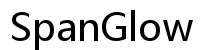Introduzione
Collegare il tuo smartphone a un proiettore può sembrare un’impresa ardua, soprattutto considerando la moltitudine di dispositivi e opzioni di connessione disponibili oggi. Che tu voglia fare una presentazione, guardare un film o condividere foto, capire come collegare il tuo smartphone a un proiettore in modo fluido può migliorare significativamente la tua esperienza visiva. Questa guida scompone il processo in passaggi semplici e facili da seguire, assicurando una connessione senza problemi, indipendentemente dall’attrezzatura a disposizione.

Tipi di proiettori e opzioni di connettività
Diversi proiettori offrono opzioni di connettività variabili. Comprendere queste opzioni può aiutarti a determinare il metodo migliore per collegare il tuo smartphone.
Proiettori Digital Light Processing (DLP)
Questi proiettori utilizzano specchi microscopici e una ruota dei colori rotante per produrre l’immagine, e spesso sono dotati di più opzioni di connettività, tra cui HDMI, USB e Wi-Fi.
Proiettori Liquid Crystal Display (LCD)
Generalmente meno costosi, questi proiettori utilizzano pannelli a cristalli liquidi per generare immagini. Solitamente offrono porte HDMI e VGA, e alcuni modelli più recenti includono la connettività wireless.
Proiettori Light Emitting Diode (LED)
Noti per la loro longevità e efficienza energetica, i proiettori LED sono spesso dotati di connettività HDMI, USB e Wi-Fi, rendendoli scelte versatili sia per scopi professionali sia di intrattenimento.
Riconoscere il tipo di proiettore con cui stai operando ti guida nella selezione del metodo di connessione appropriato. Ora, prepariamo il tuo smartphone per la connessione.
Preparazione dello smartphone per la connessione
Prima di immergerti nel processo di connessione, assicurati che il tuo smartphone sia pronto.
Verifica la compatibilità
Non tutti gli smartphone e i proiettori comunicano senza problemi. Conferma che il tuo smartphone supporti il tipo di connessione che intendi utilizzare (HDMI, Miracast, Chromecast, ecc.).
Installa le app necessarie
Per connessioni wireless, potresti aver bisogno di app specifiche. Ad esempio, assicurati di avere l’app Google Home per Chromecast, o un’app compatibile Miracast se il tuo proiettore supporta Miracast.
Aggiorna il software
Assicurati che sia il tuo smartphone che il proiettore utilizzino le versioni software più recenti. Questo può prevenire problemi di compatibilità e garantire un processo di connessione più fluido.
Con il tuo smartphone pronto, procediamo ai passaggi per collegare il dispositivo al proiettore.
Guida passo-passo
Collegamento tramite cavo HDMI
- Acquista un adattatore HDMI: La maggior parte degli smartphone non ha una porta HDMI. Avrai bisogno di un adattatore compatibile con il tuo smartphone (es., un adattatore USB-C a HDMI per Android o un adattatore Lightning a HDMI per iPhone).
- Collega l’adattatore al tuo smartphone: Collega l’adattatore alla porta di ricarica del telefono.
- Collega il cavo HDMI al proiettore: Inserisci un’estremità del cavo HDMI nella porta HDMI del proiettore.
- Collega l’adattatore e il cavo HDMI: Collega l’altra estremità del cavo HDMI all’adattatore.
- Cambia la sorgente di ingresso del proiettore: Cambia la sorgente di ingresso sul proiettore alla porta HDMI che stai utilizzando. Lo schermo del tuo telefono dovrebbe apparire ora sul proiettore.
Collegamento wireless tramite Wi-Fi
- Abilita il Wi-Fi su entrambi i dispositivi: Assicurati che il tuo smartphone e il proiettore siano collegati alla stessa rete Wi-Fi.
- Apri l’app necessaria: Per i proiettori smart, apri l’app del produttore o un’app universale compatibile con le connessioni Wi-Fi.
- Avvia l’app sul tuo smartphone: Segui le istruzioni all’interno dell’app per iniziare il processo di connessione.
- Screen Mirroring: Utilizza la funzione di mirroring dello schermo del tuo telefono. Solitamente si trova nelle impostazioni del telefono sotto Display > Cast o terminologia simile.
- Conferma la connessione: Il tuo smartphone dovrebbe ora mostrare un elenco di dispositivi disponibili. Seleziona il tuo proiettore e lo schermo dovrebbe essere duplicato automaticamente.
Utilizzo di Miracast o Chromecast
- Imposta il proiettore: Assicurati che il tuo proiettore sia compatibile con Miracast o Chromecast. Per Chromecast, assicurati che l’app Google Home sia installata e configurata.
- Avvia il mirroring dello schermo: Accedi alle impostazioni di mirroring dello schermo del tuo telefono. Per Miracast, seleziona il tuo proiettore dall’elenco dei dispositivi disponibili. Per Chromecast, utilizza l’app Google Home per trasmettere il tuo schermo.
- Segui le istruzioni: Il proiettore potrebbe mostrare un prompt per consentire la connessione. Conferma per procedere.
- Verifica la connessione: Una volta connesso, lo schermo del tuo smartphone dovrebbe apparire sul proiettore. Regola le impostazioni di visualizzazione secondo necessità.

Migliorare la tua esperienza visiva
Ottimizza i tuoi contenuti proiettati per la migliore esperienza:
- Impostazioni di risoluzione: Regola le impostazioni di risoluzione sul tuo smartphone per abbinarle alle capacità del proiettore per la migliore qualità d’immagine.
- Illuminazione ambientale: Minimizza la luce ambientale nella stanza per migliorare la chiarezza e il contrasto del proiettore.
- Audio: Utilizza altoparlanti esterni per una migliore qualità del suono, poiché gli altoparlanti integrati del proiettore potrebbero non offrire un audio ottimale.
Risoluzione dei problemi comuni
- Connessioni instabili: Assicurati che entrambi i dispositivi siano aggiornati all’ultimo firmware. Per le connessioni wireless, mantenere un segnale Wi-Fi stabile è cruciale.
- Nessun display: Controlla nuovamente le connessioni dei cavi e assicurati che le sorgenti di ingresso siano impostate correttamente sul proiettore.
- Problemi audio: Se non c’è audio, conferma che la sorgente audio corretta sia selezionata sul proiettore e sul telefono. Per le connessioni HDMI, assicurati che l’adattatore supporti l’audio.

Conclusione
Seguendo questa guida, dovresti essere in grado di collegare facilmente il tuo smartphone a un proiettore, sia utilizzando HDMI, Wi-Fi, o dispositivi di streaming come Miracast e Chromecast. Divertiti con esperienze visive migliorate con i contenuti del tuo smartphone proiettati su uno schermo più grande.
Domande Frequenti
Cosa fare se il mio proiettore non dispone di un’opzione wireless?
Utilizzare un cavo HDMI o considerare l’acquisto di un dispositivo di streaming esterno come Chromecast che aggiunga la capacità wireless.
Posso usare un proiettore con qualsiasi modello di smartphone?
Sì, purché lo smartphone abbia opzioni di connessione compatibili come HDMI o mirroring dello schermo wireless.
Perché il mio proiettore non mostra lo schermo del mio telefono?
Assicurati che tutti i cavi e le connessioni siano sicuri. Verifica che la sorgente di input del proiettore corrisponda alla porta collegata sul tuo proiettore. Regola le impostazioni di mirroring dello schermo sul tuo telefono se necessario.